Olá, meu nome é Éverton. Se você entrou nesse post, provavelmente significa que você possui o The Sims 4 Pirata e não consegue/pode baixar criações da galeria, feita por fãs. Mas, se você é assim como eu, que sempre quis baixar lotes, Sims, ou qualquer outra criação e nunca soube como fazer isso, não se preocupe! Esse post vai finalmente te ensinar a como fazer isso ^^
Eu aprendi essa técnica com a “Júlia Simmer” que ensinou no grupo do face “LUQUE SIMS (THE SIMS BRASIL)” e quando testei para ver se funcionava, fiquei super feliz que deu certo! Então, créditos a ela por essa dica maravilhosa!
VAMOS LÁ!
Método 1:
1º Passo: Criar uma conta EA e conectar nela. (Clique aqui para criar).
Por que é necessário criar uma conta? Porque com a conta criada e depois logada, mais resultados de pesquisas apareceram para você, quando você pesquisar na galeria.
Exemplo: Eu pesquisei por “High School”. Sem estar logado na conta, apareceu apenas 3 à 5 resultados da galeria. Com a conta logada, muito mais resultados apareceram, e no final, tinha a opção de carregar mais resultados.
2º Passo: Acessar o link da
galeria do jogo, estando logado.
Bem, a galeria precisa de internet, não é? Então, Isso significa que a galeria original é um link de algum site online (é assim com muito aplicativos de android que precisam de internet são. Tecnicamente, eles são “atalhos” para esses links da internet).
Então, o link da galeria é esse aqui: https://www.ea.com/pt-br/games/the-sims/the-sims-4/pc/gallery
3º Passo: Escolher o que quer baixar.
Quando você entra no link da galeria, a primeira coisa que aparece é as “tendências do momento”. Mas, se você quiser procurar por algum lote, Sim ou qualquer outra coisa, é na aba “Navegar”. Nessa aba, você pode pesquisar o que quiser, além de poder filtrar os resultados da maneira que quiser.
Então, agora é hora de navegar e
escolher o conteúdo (lote, Sim, etc.) que queira baixar! ^^
4º Passo: Copiar o link.
Finalmente escolheu? Ótimo! Agora, com as imagens e informações mostradas na tela (foto em miniatura, tamanho do lote, descrição, etc), você precisa copiar o link desse conteúdo.
5º Passo: Entrar no seguinte link do Tumblr, que permite baixar da galeria: (Clique aqui para acessar esse link).
É através desse link, que você pode poderá baixar qualquer coisa da galeria! O que você precisa fazer agora? Simples! Colar o link do conteúdo que você quer baixar, na caixa retangular que tem no post, e clicar em “download”.
6º Passo: Ver a situação do seu conteúdo
O criador desse “baixador” de galeria, afirma no próprio post, que o item que você quer baixar pode estar em duas situações:
a) Se o arquivo já estiver
armazenado em cache, o link de download será aberto em uma nova guia (para isso
acontecer, é recomendado ativar os pop-ups da página para que isso funcione).
b) Se não estiver em cache, será
adicionado à fila. O tempo de espera deve ser de 0,5 a 24 horas.
Método 2:
No mesmo post do Tumblr do 1º método, o criador desse “baixador de galeria”, deu um 2ª método de baixar (eu não testei esse método ainda, pois, tenho um certo medinho em instalar extensões que não conheço. Se você testar e der certo, comente aqui em baixo para compartilhar com todos essa sua experiência ^^):
1º Passo: Instalar um “leitor de
scripts” no seu navegador.
b) Se você usa Firefox: instale o "Greasemonkey", "Tampermonkey" ou "Violentmonkey".
2º Passo: Instalar o script do criador da conta Tumblr:
Com o leitor de scripts instalado,
instale o script do criador do Tumblr (Clique aqui para acessar esse script).
3º Passo: Baixar direto da galeria.
O script que você instalou, é
justamente para você baixar qualquer coisa da galeria diretamente (clique aqui
para acessar a galeria). Então, assim como eu sugeri no primeiro método, crie
uma conta na EA, e logue nela (clique aqui para criar uma conta). Com a conta
logada, você pode ver muitos mais resultados da galeria, do que quando não está
logado. E com o conteúdo escolhido, agora é só baixar diretamente, graças ao
script instalado no navegador.
DICA:
Basicamente, eu gosto de
favoritar sites no meu navegador, para ficar mais fácil de entrar neles. Então,
recomendo você salvar os dois links que passei nesse post: O link da “galeria”
e o link do “baixador de galeria”, pois, para baixar, você sempre vai precisar desses
dois links!
É isso! Espero que tenha gostado
da dica! ^^



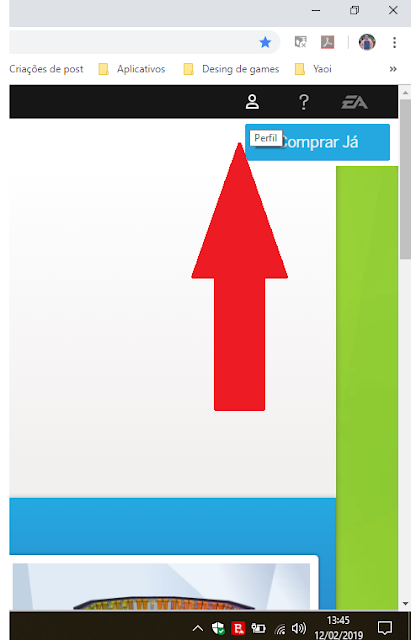







Fiz tudo isso e deu certo conseguir baixa um lote mas aonde eu de colocar para ele aparecer no jogo em qual pasta devo por?
Depende. Se for um arquivo TRAYITEM, coloque na pasta Tray. Se for um PACKAGE, coloque na pasta Mods.
O link do tumblr não funciona :/
o código n chega no e-mail
da minha conta nem na da minha mãe por que testei nela pra ve se chegava e n chego
nao to conseguindo acessar o script do criador do tumblr
GAléra, pode baixar o Violentmonkey, que não tem vírus e nem faz nada de prejudicial ao seu PC ou navegador, eu o uso no chrome e tou baixando de boas.
eu baixei tudo certinho mas na hora de colocar a casa fica carregando infinitamente e não vai... alguem me ajuda
nao ta acessando o link do tumblr
não está acessando o link do tumblr
O link do Tumblr não está funcionando, você pode consertar isso?
Só queria que o link do tumblr funcionasse :(